
时间:2020-09-09 14:17:38 来源:www.win10xitong.com 作者:win10
我们现在的电脑基本都是安装的win10系统,有时候总会遇到一些奇怪的问题,今天小编就遇到了windows10系统取消excel密码的问题,要是你的电脑知识不够丰富,那面对windows10系统取消excel密码的问题就不知道怎么办了。如果你现在找不到专业的人员来解决windows10系统取消excel密码这个问题,按照这个步骤去处理就行了:1、先录入密码,确定打开要取消密码的excel文件;2、在文件菜单下点击另存为,取消密码的办法其实就是再把文件保存一次,在保存替换原文件或重命名时将密码取消掉就这个问题很轻易的处理了。是不是很简单呢?如果还没有解决这个问题的网友,可以再看看具体的方法,接下来我们就好好说一说windows10系统取消excel密码的具体办法。
具体方法如下:
1、先录入密码,确定打开要取消密码的excel文件;
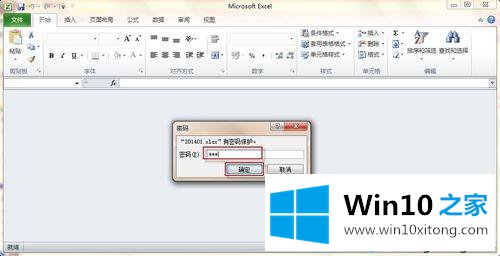
2、在文件菜单下点击另存为,取消密码的办法其实就是再把文件保存一次,在保存替换原文件或重命名时将密码取消掉;
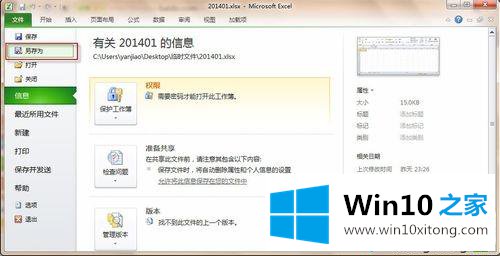
3、点击工具选择常规选项;
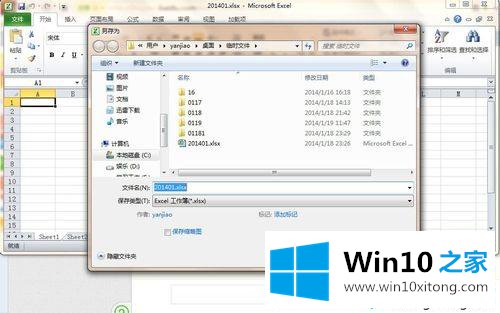
4、删除密码,点击确定并保存;
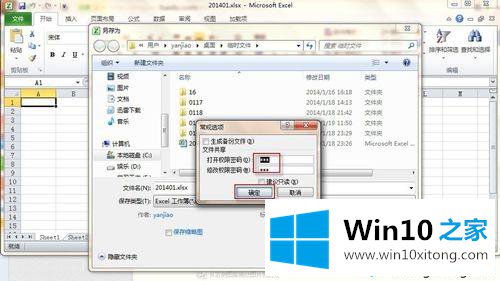
5、提示文件已存在要替换它吗?如果想要覆盖原文件直接点击是就替换掉了;
6、如果想保留原文件重新存一份,点击否再修改文件名保存为一份新的文件。
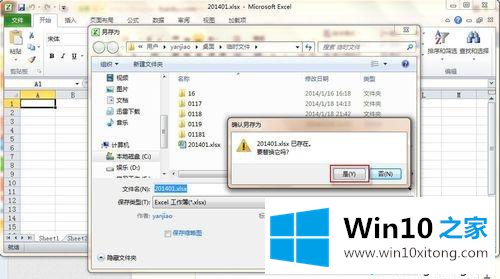
windows10系统取消excel密码的详细步骤,如果不重要的文件可以取消密码,希望此教程内容对大家有所帮助。
以上内容就是讲的windows10系统取消excel密码的具体办法,获得更多win系统相关教程,可以继续关注本站。